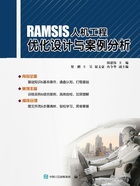
1.3 RAMSIS的安装与集成
(1)准备工作
下载并解压文件,相关文件如图1-1所示。

图1-1 需准备文件
软件安装与集成的步骤,整体分为四步,①解压CATIA安装包;②激活CATIA;③安装RAMSIS;④将RAMSIS集成到CATIA。
(2)安装CATIA
解压文件至安装文件夹,运行setup.exe,如图1-2所示。

图1-2 CATIA.V5R19.P3 64位安装文件
安装界面如图1-3所示。

图1-3 CATIA安装界面
一直单击下一步按钮即可,直到如图1-4所示,此时可以选择其他磁盘分区进行安装,但要记住安装路径。

图1-4 CATIA安装路径
环境变量的路径可以使用默认路径,如图1-5所示,接着一直单击下一步按钮即可。

图1-5 CATIA环境变量路径
(3)激活软件
在文件夹中,右键管理员运行激活文件Setup.bat,如图1-6所示。

图1-6 CATIA.V5R19.SP6激活文件
如不能运行此文件,就手动运行上面WIN64文件夹中的StartSPK.exe文件,注意区分,文件名是“StartSPK.exe”,如图1-7所示。

图1-7 StartSPK.exe
接下来又是一个安装界面,如图1-8所示。
随后回到桌面,到此CATIA安装完毕,桌面上会出现CATIA图标,如图1-9所示。双击将其打开,会弹出初始界面,可以全部勾选。

图1-8 Service Pack安装界面

图1-9 CATIA图标
(4)安装RAMSIS
在CATIA的环境搭建好以后开始安装RAMSIS。进入【Human Solutions RAMSIS in CATIA V5R19 Win64】文件夹,查找一个isz文件,如图1-10所示。

图1-10 RAMSIS压缩包
在解压后的文件夹里,找到setup.exe,运行即开始安装,如图1-11所示。

图1-11 setup.exe
注意要记住安装路径,其他选项默认一直单击Next按钮即可,如图1-12所示。

图1-12 RAMSIS安装界面
安装完成之后桌面上会出现如图1-13所示图标。

图1-13 BodyBuilder软件图标
双击该图标后会显示如图1-14所示界面。

图1-14 BodyBuilder软件开始界面
在图1-14左侧最下边找到Site Setting,单击图1-14右边第二项,选择文件,得到如图1-15所示界面。

图1-15 Site Setting界面
在如图1-15所示的目录中选择【RAMSIS安装路径】的【license_rlm_ssq.lic】文件。然后单击Apply按钮,再单击Save按钮,随后单击Public按钮,如图1-16所示。

图1-16 保存设置
此时RAMSIS软件安装成功。
(5)集成RAMSIS
在开始菜单找到【CATIA P3】文件夹中的【Environment Editor V5R19】,如图1-17所示。

图1-17 开始菜单
打开上面开始菜单找到的文件后,在中间会看到【CATIA_P3.V5R19.B19】,如图1-18所示。

图1-18 CATIA_P3.V5R19.B19
将其选中,右键单击,如图1-19所示,再单击【新建自...】。

图1-19 右键菜单
出现界面如图1-20所示。其中中间的新路径,要填RAMSIS的安装路径。可以找到安装位置,在地址栏进行复制,并粘贴在此。

图1-20 创建环境界面
完成之后再保存。此时桌面上有一个新图标,如图1-21所示。

图1-21 RAMSIS图标
双击打开该图标,再选择开始→基础结构,就会出现RAMSIS的选项,如图1-22所示。

图1-22 CATIA工作界面
单击RAMSIS,即可进入RAMSIS的工作环境。界面上方会有RAMSIS选项卡,如图1-23所示。

图1-23 RAMSIS选项卡
至此,RAMSIS软件安装工作全部完成。